Düzeltme: Kuruluşunuzun Verileri Buraya Yapıştırılamaz

Kuruluş verilerinizi belirli bir uygulamaya yapıştıramıyorsanız, sorunlu dosyayı kaydedin ve verilerinizi yeniden yapıştırmayı deneyin.

Akıllı telefon, çok görevli bir cihaz söz konusu olduğunda en iyi yeniliklerden biridir. Arama ve mesajlaşmanın temel işlevi dışında, şarkı dinleyebilir, film izleyebilir, belgeleri okuyabilir, internette gezinebilir, çevrimiçi alışveriş, hesap makinesi, pusula ve liste uzayıp gider. Ancak, bir akıllı telefonda bulduğum en kullanışlı özelliklerden biri, ani bir elektrik kesintisi söz konusu olduğunda kullanışlı olan telefonun el feneri (bir meşalem var ama asla doğru yerde bulamıyorum). Telefonun el fenerini açmanın birden fazla yolu vardır ve el fenerini kullanmanız gerekebilir diye hepsini bilmenizi tavsiye ederim. Telefonumdaki el fenerinin nasıl etkinleştirileceğine dair dört farklı fikir:
iPhone Kullanıcıları için Not : iPhone'da el feneri nasıl açılır ile ilgili bonus özelliğine ilerleyin veya burayı tıklayın.
Ayrıca Okuyun: Android'de Wi-Fi Kullanarak Arama Nasıl Etkinleştirilir ve Yapılır
Telefonumda El Feneri 4 Farklı Şekilde Nasıl Aktif Edilir?
Yöntem 1. Telefonumdaki El Fenerini Etkinleştirmek İçin Hızlı Ayarları Kullanın
Elbette en kolay yol, hızlı ayarları kullanmak ve meşale simgesine dokunmaktır. Simge ilk dört önemli simge arasında yoksa, bildirim gölgesini aşağı çekin ve meşaleyi bulun ve başlatın. Ayrıca sola doğru kaydırmanız veya mevcut değilse simgeyi eklemeniz gerekebilir. Telefonumda El Fenerini etkinleştirmek için şu adımları kullanın:
Adım 1 . Bildirimler panelini veya ekranın üst kısmındaki hızlı ayarları aşağı çekin. (Bir parmak kullanıp iki kez aşağı çekebilirsiniz veya iki parmağınızı kullanıp bir kez aşağı çekebilirsiniz)
Adım 2. Ayar seçenekleri arasında, El Feneri simgesini bulun ve telefonumdaki El Fenerini açmak için üzerine bir kez dokunun.
Adım 3 . Kapatmak için tekrar dokunun, kapanacaktır.
Not : El fenerinizi açabilir ve ardından farklı bir uygulama kullanabilir veya telefonu kilitleyebilirsiniz. Kapatmak için düğmeye manuel olarak tekrar dokunana kadar ışık açık kalacaktır.
Ayrıca Okuyun: Android için En İyi Kilit Ekranı Uygulamasını Etkinleştirin
Yöntem 2. Telefonumdaki El Fenerini Etkinleştirmek için “Ok Google, El Feneri Açık” seçeneğini kullanın
Hızlı ayarlar yöntemi, telefonumda el fenerini etkinleştirmek için en sık kullanılan yöntemdir. Ancak, ya elleriniz kirliyse ve ekrana dokunmak istemiyorsanız? Ayrıca, el feneri simgesinin erişilemediği, kaybolduğu veya yanıt vermediği zamanlar olabilir, Bu durumlarda telefonun kilidini açıp bildirimler panelini aşağı kaydırmak yerine “Ok Google, El Feneri Açık” demek uygun olacaktır.
Bu, akıllı telefonunuzda Google Asistan'ı kurduysanız ve sesiniz yapılandırıldıysa ve tanındıysa çalışır. Güç düğmesine birkaç saniye veya daha uzun süre basarak Google Asistan'ı arayabilirsiniz, ancak kilitli olsa bile sesle etkinleştirmeyi ayarlayabilirsiniz. Telefonunuz kilitli olsa bile, yüksek sesle “OK Google, El Feneri Açık” deyin, feneriniz yanacaktır. "El Feneri Kapalı, ışığı kapatacaktır".
Not : Google Asistan'ı etkinleştirmek için komutunuzdan önce Ok Google veya Hey Google'ı önek olarak kullanmanız gerekir.
Yöntem 3. Telefonumdaki El Fenerini Etkinleştirmek İçin Üçüncü Taraf Bir Uygulama Kullanın
Resim Kaynağı: Google
Telefonumda el fenerini etkinleştirmenin bir sonraki yöntemi, telefonunuzla aynı donanımı kullanan üçüncü taraf bir uygulama kullanmaktır, ancak yazılım farklı ve belki de daha ilginç olacaktır. Üçüncü taraf bir uygulama yüklerken göz önünde bulundurulması gereken önemli bir nokta, üçüncü taraf uygulamasının yükleme sırasında veya ilk kez başlatmadan önce sizden istediği izinlerin sayısını ve türünü fark etmektir.
Bir üçüncü taraf uygulaması kişilerinize, depolamaya veya konumunuza erişmek için izin isterse, o zaman bir meşale yalnızca el fenerinizi çalıştırmak ve açmak veya kapatmak için izin gerektirdiğinden bir sorun vardır. Bu uygulamayı kaldırmak ve gereksiz izinlere ihtiyaç duymayan başka bir uygulama aramak akıllıca olacaktır. En iyi üçüncü taraf uygulamalardan bazıları şunlardır:
En Parlak El Feneri Ücretsiz : Google Play Store'da 4,6 derece ile bu, el fenerinizi bir şekilde varsayılan seçenekle kullandığınızdan daha güçlü yapan en iyi uygulamalardan biridir.
Icon Torch : Bu uygulama, diğer tüm uygulamalar arasında en az izin gerektirir ve belki de popülerliğinin ve Google Play Store'da 4.8 puan almasının nedeni budur.
Ayrıca Okuyun: 2020'de Android İçin En İyi 6 Ücretsiz El Feneri Uygulaması
Yöntem 4. Telefonumdaki El Fenerini Etkinleştirmek İçin Hareketleri Kullanın
Hareketler, herhangi bir özelliği etkinleştirmek veya başlatmak için kullanılan kısayollardır. Her cep telefonu üreticisi, diğerlerinden farklı olacak benzersiz bir hareket sistemi geliştirir. Telefonumdaki el fenerini etkinleştirmek için hareketlerin telefonunuzda nasıl kullanılacağı hakkında daha fazla bilgi için cep telefonlarınızın yardım sayfasına bakmanız gerekir. Mevcut cihazlarla belirli örnekleri paylaştım:
OnePlus : Hızlı ayarlara gidin ve O, V, S, M, W alfabelerinden birini seçin ve onlara bir görev atayın. Telefonumdaki El Fenerini etkinleştirmek için O harfini atadım. Şimdi telefonumun kilitli ekranına bir O çizdiğimde, el feneri devreye giriyor ve ikinci bir O onu devre dışı bırakacak. Bu seçenek özel değildir ve herkes bu hareketi kısayolunuzu etkinleştirmek için kullanabilir.
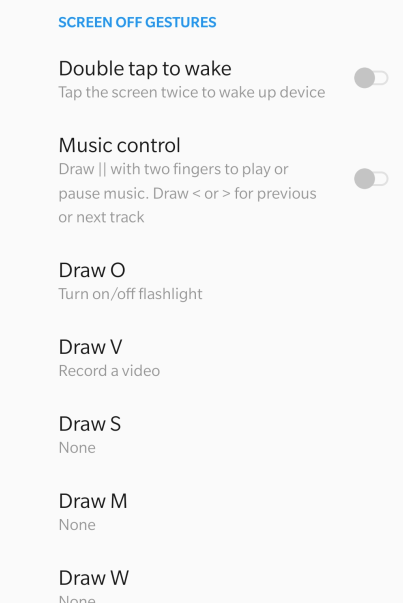
Motorola : Bu akıllı telefon, jest hareketinin bir parçası olarak çift kesme ve sallama hareketine sahip.
Piksel : Güç düğmesi, kamerayı iki kez dokunarak açmak için hizalanabilir.
Ayrıca Okuyun: Google'ın Arama Uygulaması Sonunda Android ve iOS için Karanlık Modu Aldı.
Bonus Özellik: iPhone'da El Feneri Nasıl Açılır
Tüm bu iPhone kullanıcıları için, iPhone'da el fenerini etkinleştirmek söz konusu olduğunda işler basit ve basittir. Apple tarafından sağlanan daha fazla seçenek olduğundan, iPhone'da el fenerini etkinleştirmek için herhangi bir üçüncü taraf uygulaması kullanmanın ek bir faydası yoktur.
Adım 1 . Kontrol Merkezi'ni açmak için ekranın sağ üst köşesinden aşağı kaydırın.
Adım 2 . iPhone'da el fenerini etkinleştirmek için meşale simgesine dokunun.
Adım 3 . iOS ve üstünü kullanıyorsanız, meşale simgesine uzun basarak parlaklığı ayarlayabilir ve parlaklık seviyesini ayarlamak için kaydırıcıyı ayarlayabilirsiniz.
Adım 4 . Kontrol merkezi panelinde el feneri simgesini göremeyenler için Kontrol Merkezi ayarlarından etkinleştirebilir ve Kontrolleri Özelleştir'e dokunabilirsiniz.
Alternatif adım : Siri'den yapmasını isteyin. “Hey Siri, iPhone'daki el fenerini açabilir misin?”
Ayrıca Okuyun: Apple Watch'ta El Feneri Nasıl Kullanılır
Telefonumdaki El Fenerini 4 Farklı Şekilde Nasıl Etkinleştireceğime Son Söz?
Bu, Telefonumdaki El Feneri'nin nasıl etkinleştirileceğini bilmek için oldukça uzun bir yolculuktu. Hareketleri kullanmayı tercih ediyorum ve sadece kilitli ekrana bir “O” çizerek telefonumdaki el fenerini kilidi açmadan açıyor. "Ok Google, El Feneri Açık" da iyi çalışıyor, ancak yine de gezinme menüsünü üstten kaydırmanın geleneksel yöntemine bağlı kalmak istiyorsanız, o zaman her zaman sizin seçiminizdir.
Bizi sosyal medyada takip edin – Facebook ve YouTube . Herhangi bir sorunuz veya öneriniz için lütfen aşağıdaki yorumlar bölümünde bize bildirin. Size bir çözümle geri dönmek isteriz. İpuçları ve püf noktaları ile birlikte teknolojiyle ilgili yaygın sorunların yanıtlarını düzenli olarak yayınlıyoruz.
Kuruluş verilerinizi belirli bir uygulamaya yapıştıramıyorsanız, sorunlu dosyayı kaydedin ve verilerinizi yeniden yapıştırmayı deneyin.
Microsoft Rewards ile Windows, Xbox ve Mobile platformlarında nasıl en fazla puan kazanabileceğinizi öğrenin. Hemen başlayın!
Windows 10
Skyrim'in sinir bozucu sonsuz yükleme ekranı sorununu çözerek daha sorunsuz ve kesintisiz bir oyun deneyimi sağlamanın etkili yöntemlerini öğrenin.
HID şikayetli dokunmatik ekranımla aniden çalışamaz hale geldim. Bilgisayarıma neyin çarptığı konusunda hiçbir fikrim yok. Eğer bu sizseniz işte bazı düzeltmeler.
PC'de canlı web seminerlerini kaydetmenin yararlı yollarını öğrenmek için bu kılavuzun tamamını okuyun. Windows 10, 8, 7 için en iyi web semineri kayıt yazılımını, üst ekran kaydediciyi ve video yakalama araçlarını paylaştık.
iPhone'unuzu bilgisayara bağladıktan sonra karşınıza çıkan açılır pencerede yanlışlıkla güven butonuna tıkladınız mı? Bu bilgisayara güvenmemek istiyor musunuz? Ardından, daha önce iPhone'unuza bağladığınız bilgisayarların güvenini nasıl kaldıracağınızı öğrenmek için makaleyi okuyun.
Ülkenizde akış için mevcut olmasa bile Aquaman'i nasıl yayınlayabileceğinizi bilmek ister misiniz? Okumaya devam edin ve yazının sonunda Aquaman'in keyfini çıkarabileceksiniz.
Bir web sayfasını kolayca PDF olarak nasıl kaydedeceğinizi öğrenin ve web içeriğini çevrimdışı erişim ve paylaşım için taşınabilir PDF dosyalarına dönüştürmek için çeşitli yöntem ve araçları keşfedin.
PDF belgelerinize not ekleyin - Bu kapsamlı kılavuz, bir PDF belgesine farklı yöntemlerle not eklemenize yardımcı olacaktır.








